- Integraciones
- Integraciones directas
- Crear automáticamente vehículos de la flota de AT&T como activos en SafetyCulture
Crear automáticamente vehículos de la flota de AT&T como activos en SafetyCulture
Aprenda cómo crear automáticamente vehículos de la flota de AT&T como activos en SafetyCulture.¿Qué es la gestión de flotas de AT&T?
El sistema de gestión de flotas de AT&T para empresas y administraciones públicas es una solución integral de gestión de flotas que funciona con GPS y está diseñada para optimizar la eficiencia, la seguridad y el cumplimiento normativo de las flotas de vehículos. El sistema proporciona datos casi en tiempo real a través de una plataforma alojada en la nube, lo que permite a los gestores de flotas monitorear la ubicación de los vehículos, el rendimiento de los motores y el comportamiento de los conductores.
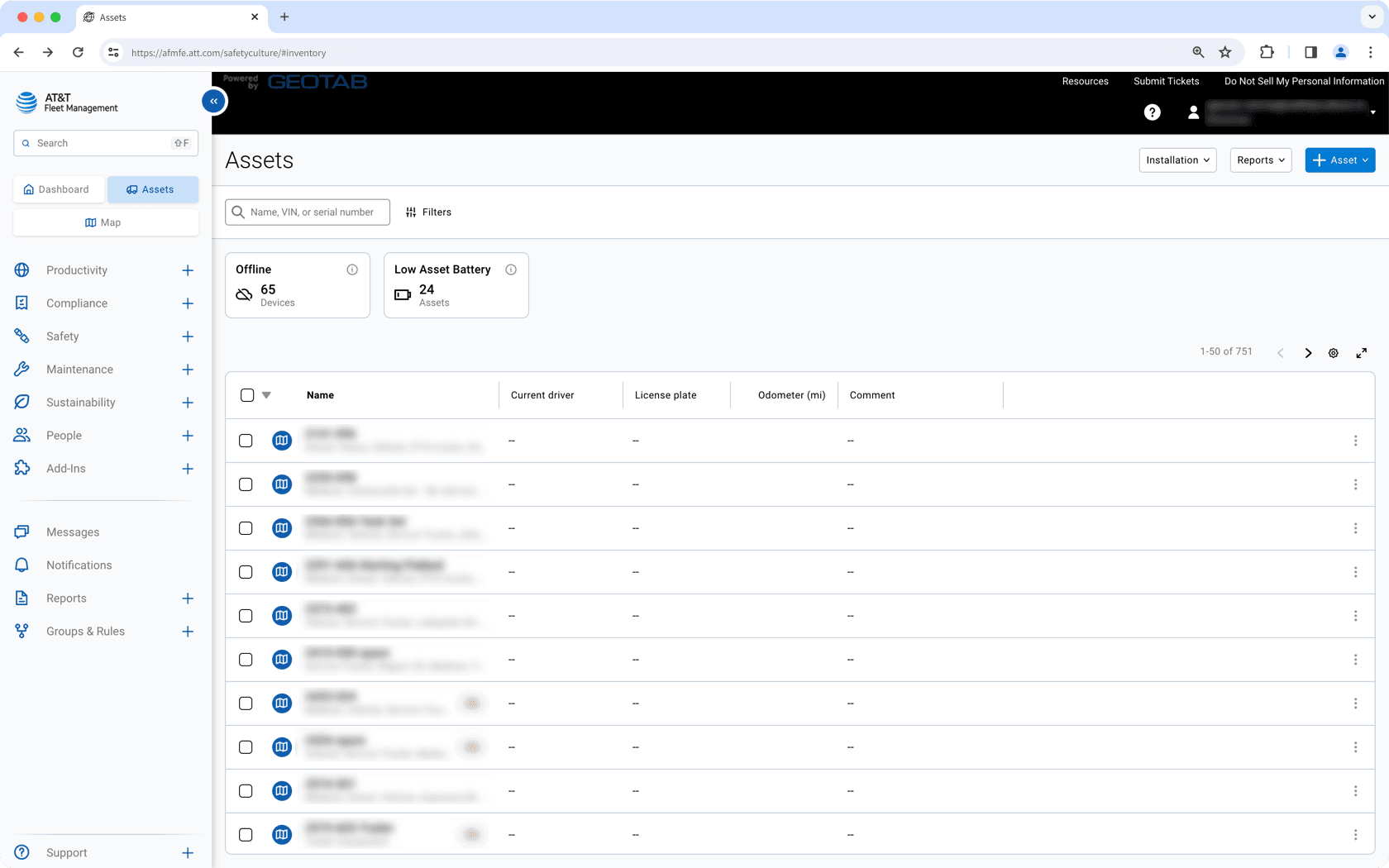
Con SafetyCulture, puede configurar una integración que automáticamente cree los vehículos de su flota de AT&T como activos. Puede importar datos de su cuentakilómetros, el tiempo de funcionamiento del motor y la ubicación GPS. Luego, a medida que cambian los detalles en AT&T, los activos coincidentes permanecen sincronizados para que usted pueda programar el servicio a tiempo, rastrear la utilización y encontrar vehículos rápidamente.
Esta integración actualmente no es compatible con remolques y equipamiento de AT&T sin un dispositivo de la flota de AT&Tinstalado.
Qué necesitará
Crear automáticamente vehículos de la flota de AT&T como activos en SafetyCulture
Haga clic en el nombre de su organización en la esquina inferior izquierda de la página y seleccione Integraciones.
Busque "Gestión de flotas de AT&T" y seleccione la integración.
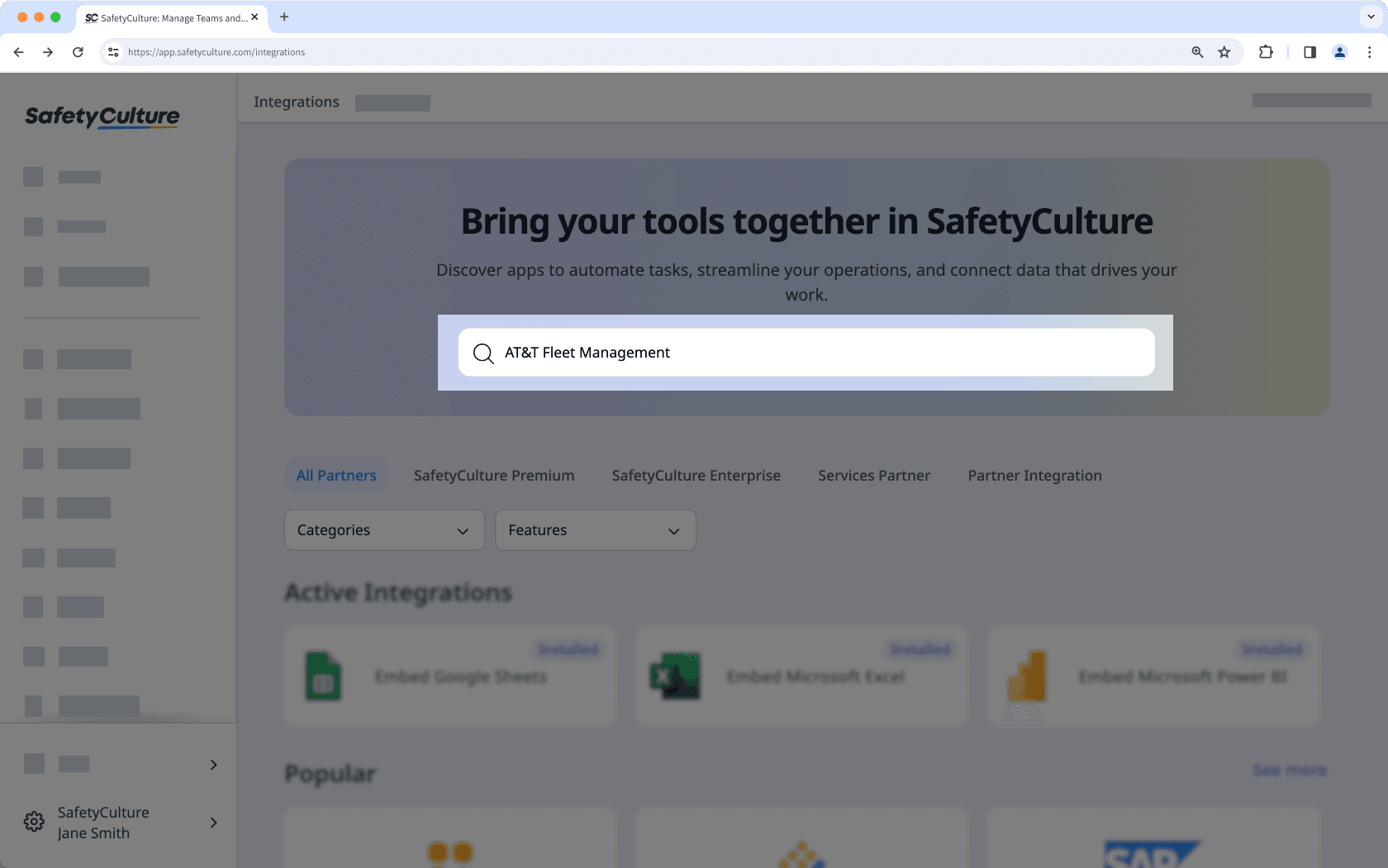
Haga clic en Instalar en el centro de la página.
En la ventana emergente, haga clic en Instalar.
Introduzca la base de datos y los detalles de su cuenta de la gestión de flota de AT&T. Puede encontrar la base de datos en la URL de la aplicación de la gestión de flota de AT&T. Por ejemplo, si su URL es "https://afmfe.att.com/assets/", entonces su base de datos es "assets".
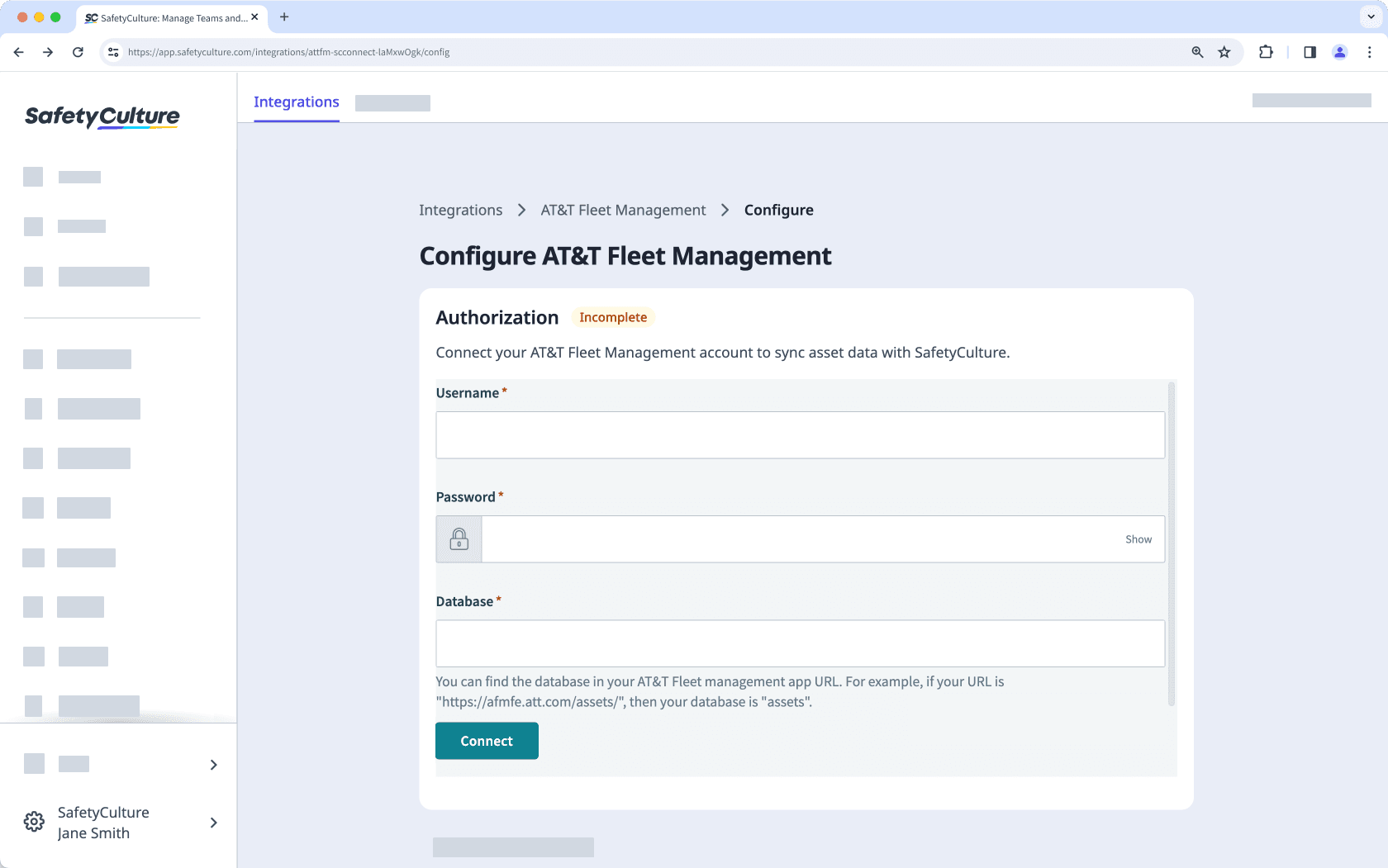
Haga clic en Conectar.
La integración ahora realizará las siguientes tareas:
Cree un tipo de activo de "Vehículo de flota de AT&T" con todos los detalles del vehículo de AT&T como campos personalizados. Si ya existe un tipo de activo llamado "Vehículo de flota de AT&T", ese tipo se actualizará con los campos personalizados obligatorios.
Compruebe si cada vehículo de la flota de AT&T ya existe en SafetyCulture comparando su "Nombre del vehículo" con la "Identificación única" de cada activo:
Si se encuentra una coincidencia, actualice el tipo de activo con los campos obligatorios para la integración y actualice el activo con los detalles del vehículo.
Si no se encuentra ninguna coincidencia, cree el vehículo como un activo nuevo.
Al instalarla por primera vez, la integración puede tardar un tiempo en sincronizar los datos en SafetyCulture como activos.
Preguntas frecuentes
Puede conectar sus activos existentes a la integración actualizando la "Identificación única" para que coincida con el "Nombre del vehículo" (Samsara, Geotab o AT&T) o la "Identificación del equipamiento" (Caterpillar) de su sistema de gestión de activos.
Asegúrese de actualizar sus activos existentes antes de instalar la integración para evitar que se creen duplicados.
Las integraciones con los sistemas de gestión de activos sincronizan los cambios en SafetyCulture cada 4 horas, por lo que es posible que los cambios que realice no se reflejen inmediatamente en SafetyCulture.
La integración puede haber sido desactivada por un error de autenticación. Ya sea porque la cuenta externa utilizada para la integración ya no tiene acceso al sistema o sus permisos para hacer cambios fueron eliminados.
Cuando esto ocurra, se enviará un correo electrónico a los usuarios con el permiso "Administración de plataformas: Organización" para informarles sobre el error. Para solucionar el problema, recomendamos que desinstale la integración y siga las instrucciones para instalarla de nuevo.
Puede ver el tiempo de funcionamiento y las lecturas del cuentakilómetros, incluida la ubicación del activo, en el perfil del activo. Seleccione cualquier lectura para ver su historial, incluso los datos previos a conectar la integración. También puede exportar el historial como CSV para generar informes o analizarlo.
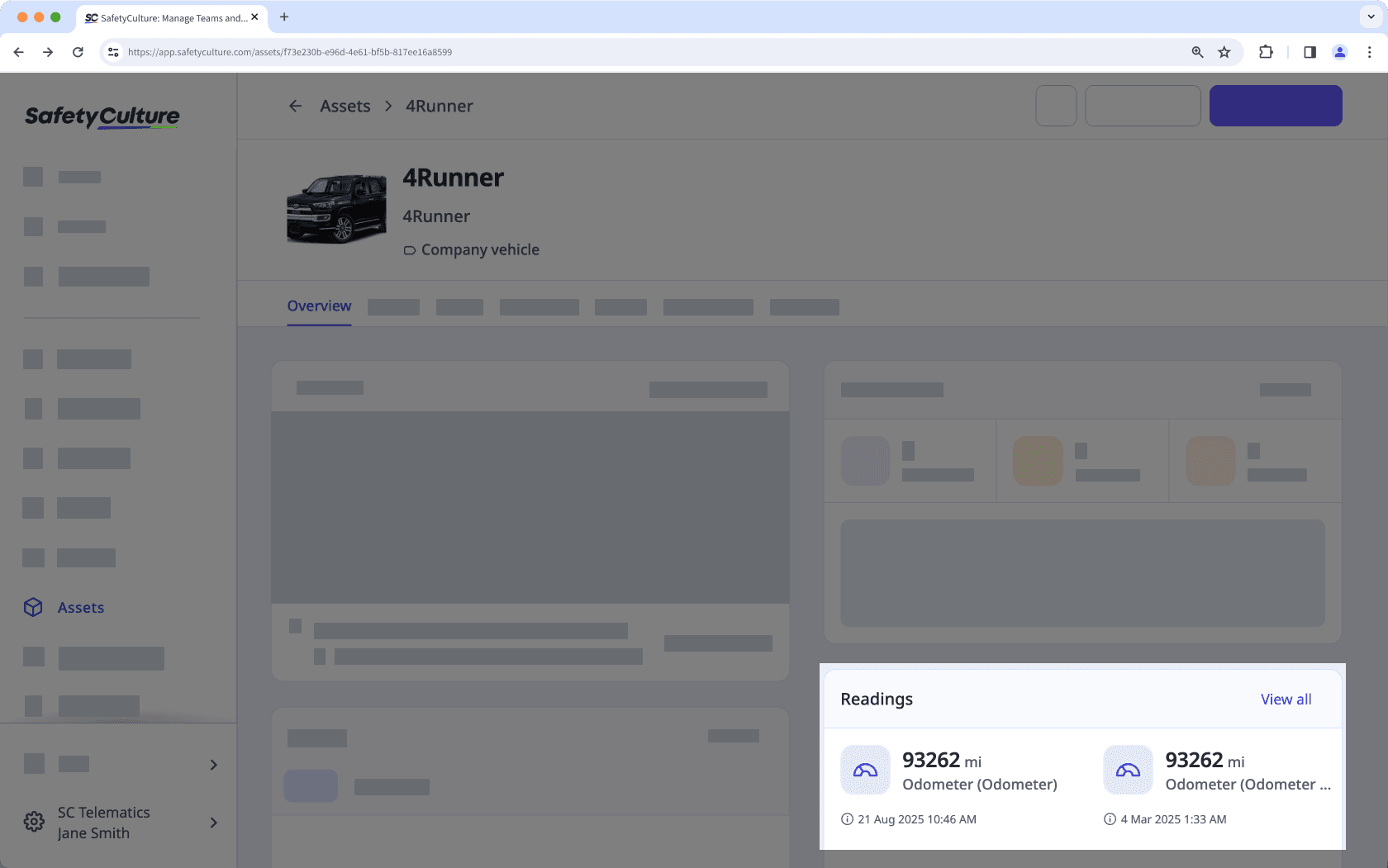
Si recibe un error de conexión al instalar la integración, es probable que se deba a que su navegador está bloqueando las cookies de terceros en los sitios web de SafetyCulture. Para solucionarlo, le recomendamos que active las cookies de terceros en los ajustes de su navegador e intente instalar la integración nuevamente.

¿Esta página le fue de ayuda?
Gracias por hacérnoslo saber.